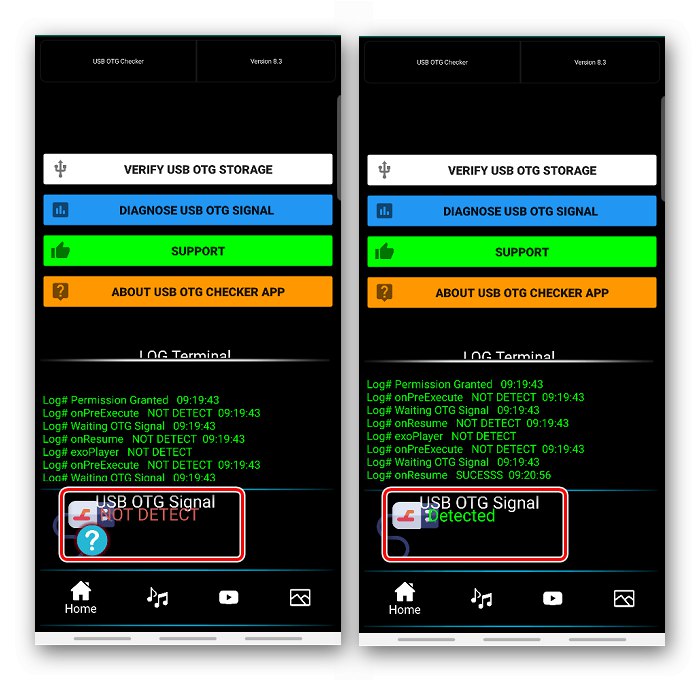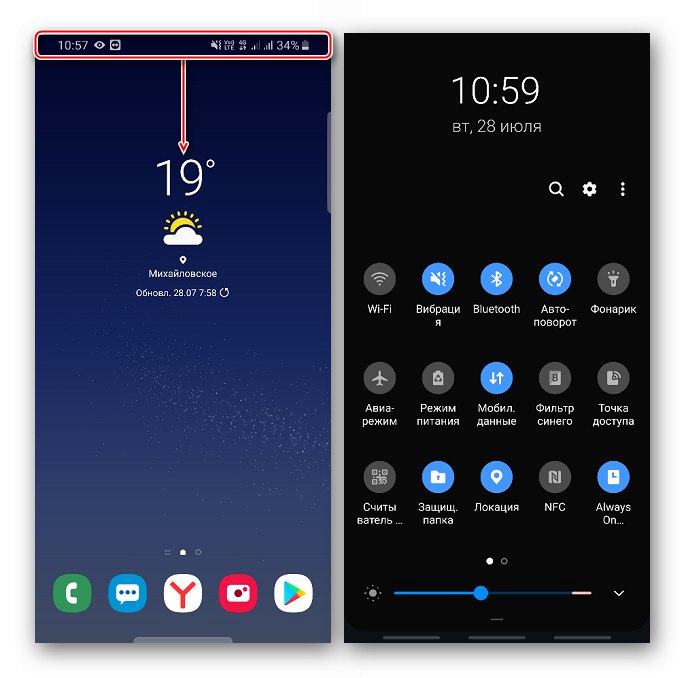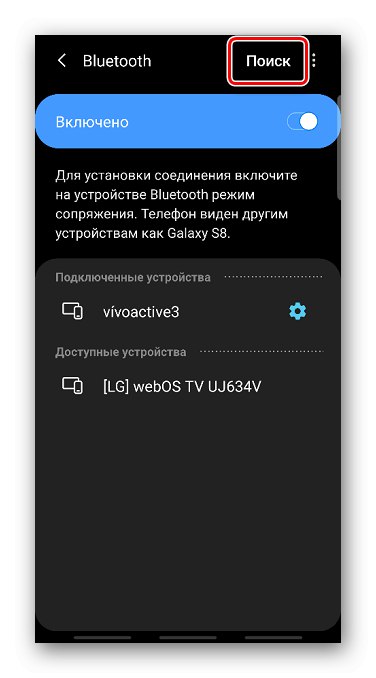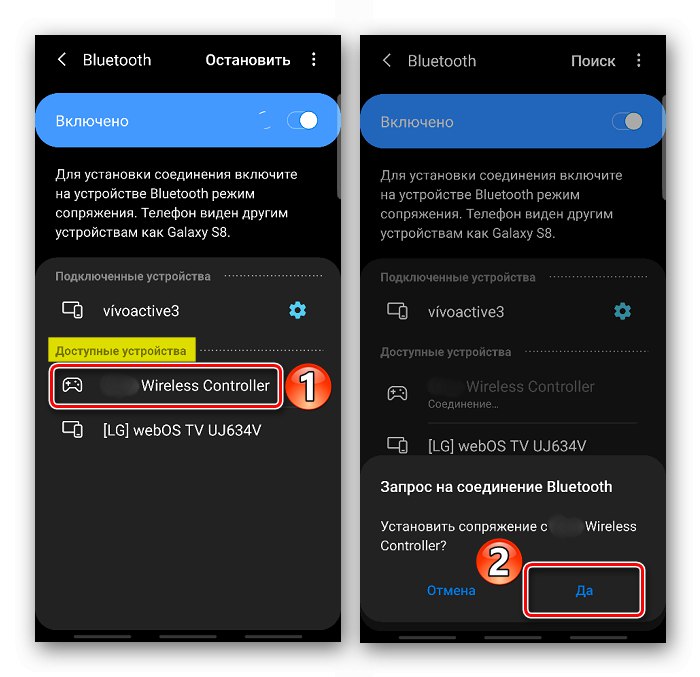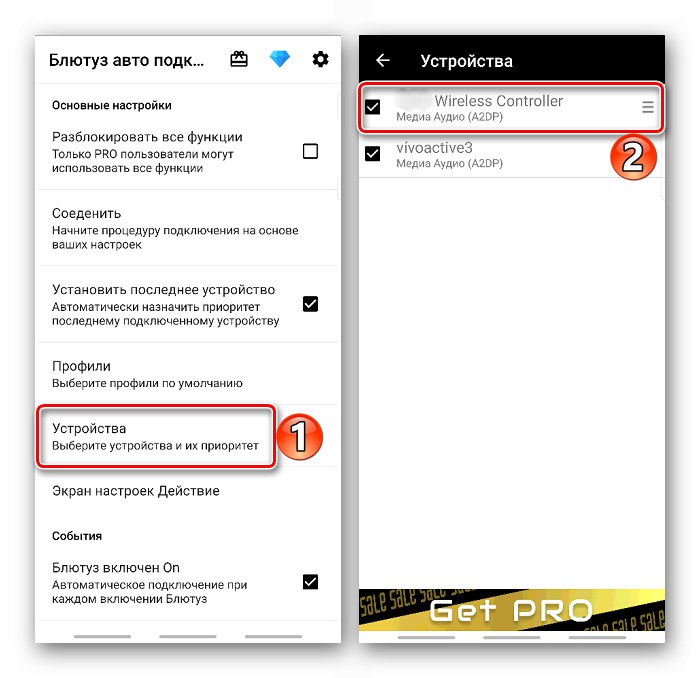1. način: Bluetooth
Tehnologija Bluetooth je na voljo v vseh sodobnih napravah z Androidzato velja brezžični način povezovanja igralne ploščice najpogostejši.
- Na pametnem telefonu vnesemo nastavitve Bluetooth. Če želite to narediti, s potegom po zaslonu od zgoraj navzdol odprite ploščo za hitri dostop.
![Odpiranje orodne vrstice za hitri dostop v Androidu]()
Poiščemo ustrezno ikono, jo držimo, dokler se ne odpre zaslon s parametri, in omogočimo funkcijo, če je onemogočena.
- Zdaj morate seznaniti svojo mobilno napravo in krmilnik PS4. Če želite to narediti, tapnite pametni telefon "Iskanje".
![V Androidu poiščite naprave Bluetooth]()
In na Dualshocku 4 hkrati držimo gumbe "Deliti" in "PS".
- Ko v bloku "Razpoložljive naprave" prikaže se igralna ploščica, tapnite jo in potrdite seznanjanje.
![Potrditev seznanjanja Dualshock 4 z Androidom]()
Krmilnik se mora pojaviti v bloku "Povezane naprave"... Zdaj ga lahko uporabite.
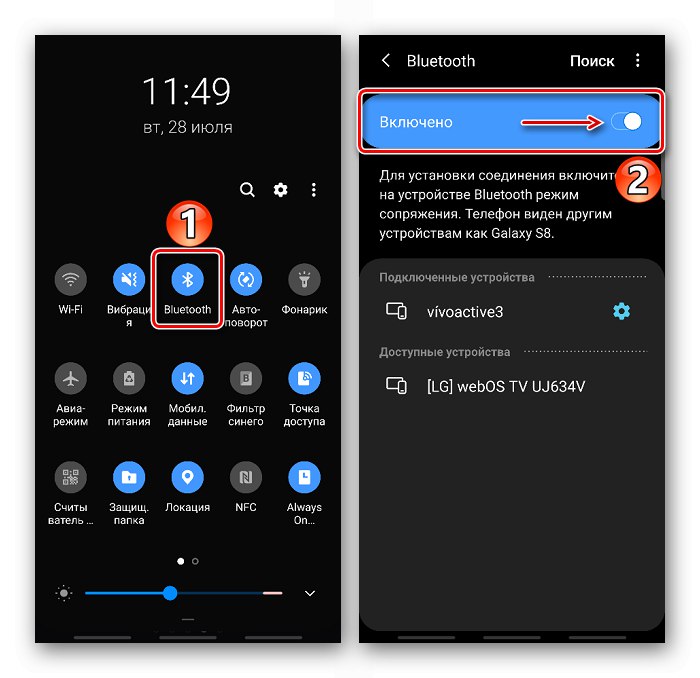

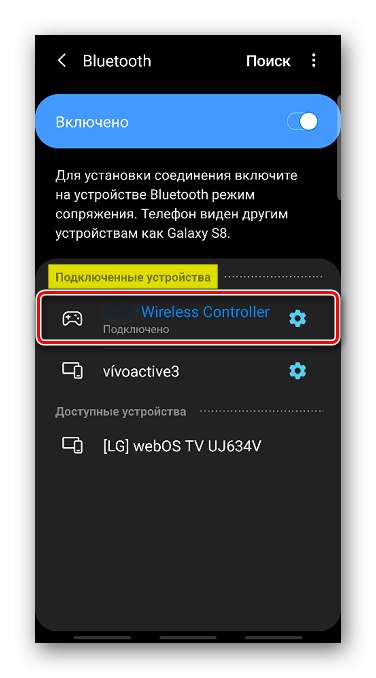
Ko je brezžični krmilnik povezan, lahko zakasni. In najpogosteje se to zgodi na napravah s starejšimi različicami Androida. Uporabniki na specializiranih forumih predlagajo rešitev te težave z uporabo aplikacije Bluetooth Auto Connect.
Prenesite Bluetooth Auto Connect iz trgovine Google Play
- Prenesite aplikacijo in jo zaženite. Odpiranje razdelka "Profili" in izberite "Media Audio (A2DP)".
- Gremo na odsek "Naprave", poiščite brezžični krmilnik in ga tapnite.
![Izbira naprave v funkciji Bluetooth Auto Connect]()
Na seznamu izberite isti profil - "Media Audio (A2DP)".
- Vrnemo se v glavni meni, pomaknemo se po zaslonu navzdol do bloka "Napredno" in izberite "Napredne nastavitve".
- Na naslednjem zaslonu tapnite element "Neprekinjena povezava", nastavite parameter «2» in shranite spremembe. Zdaj popolnoma zapremo aplikacijo, izklopimo Bluetooth na pametnem telefonu in igralni ploščici. Nato znova zaženemo aplikacijo, na napravi Android in krmilniku vklopimo Bluetooth. To lahko včasih pomaga zmanjšati odzivni čas pritiskov tipk.
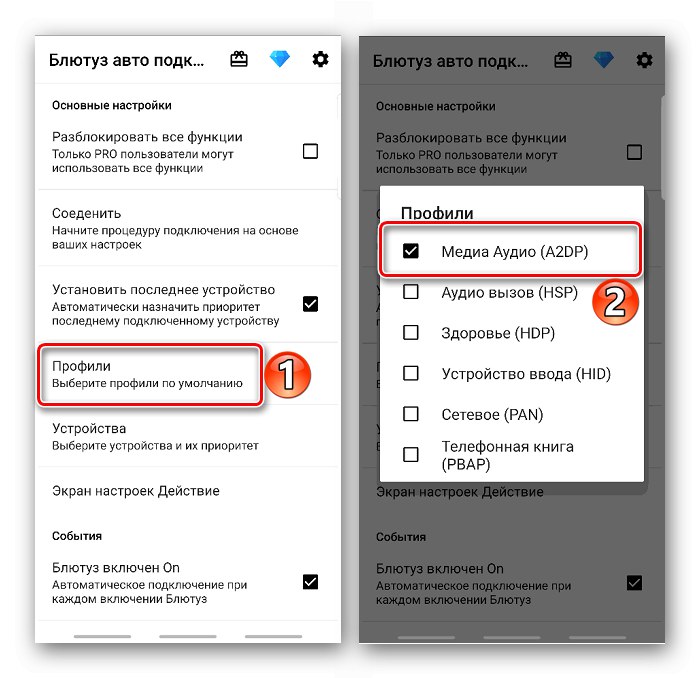
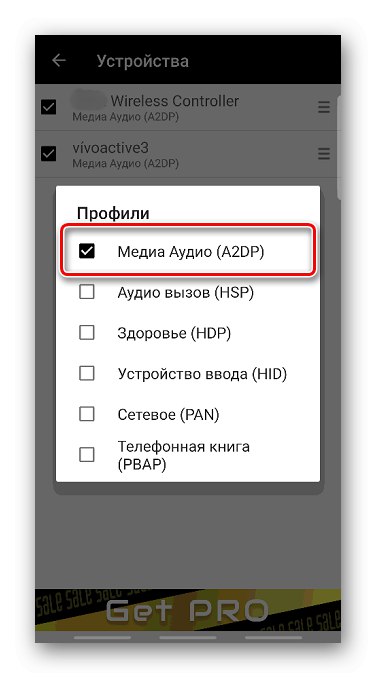
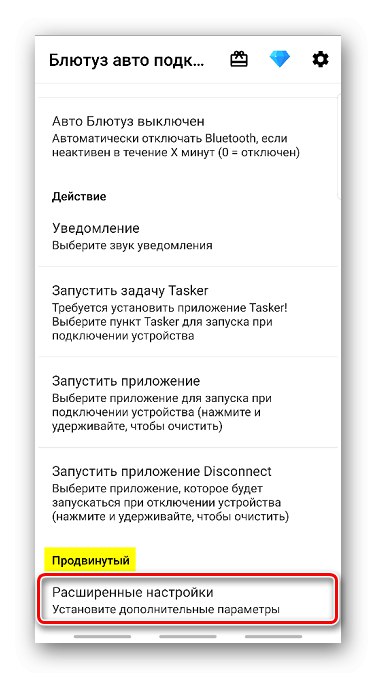
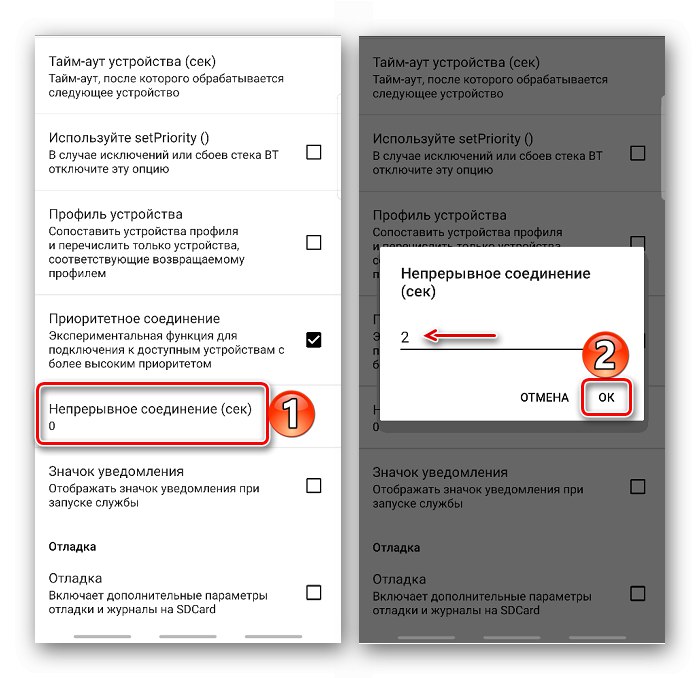
Zgodi se, da Sony PlayStation 4 po brezžični povezavi z napravo Android ne more zaznati krmilnika. Na uradni spletni strani podjetja je v tem primeru priporočljivo, da igralno ploščo najprej priključite na konzolo s kablom in nato pritisnete gumb na njej "PS"... Ko je seznanitev vzpostavljena, lahko kabel odklopite.
Preberite tudi: Povezava Dualshock 4 z računalnikom z operacijskim sistemom Windows 10
2. metoda: OTG
Tehnologija On-The-Go je namenjena povezovanju zunanje opreme in drugih pripomočkov z mobilnimi napravami. Da bo žični krmilnik Dualshok 4 deloval, potrebujete kabel OTG (adapter) in pametni telefon ali tablični računalnik, ki podpira to tehnologijo. Praviloma je dovolj samo, da priključite kabel in pametni telefon samodejno zazna manipulator.

O razpoložljivosti tehnologije OTG lahko izveste iz tehničnih lastnosti mobilne naprave ali z uporabo posebne programske opreme. Podrobnosti o tem so napisane v ločenem članku.
Več podrobnosti: Preverjanje podpore OTG v sistemu Android